-
解答电脑如何更换主题
- 2019-02-14 10:40:00 来源:windows10系统之家 作者:爱win10
电脑用途广泛,我们可以使用它来进行数值计算,逻辑运算,3d绘图,上网聊天视频等等。但是我们使用电脑也仅仅使用了电脑的一小部分功能。下面,我就给大家介绍一下电脑如何更换主题。
电脑如何更换主题呢?有些朋友的工作几乎天天面对着电脑,日复一日是不是很无聊呢?既然工作不能随心所欲,想换就换,那就更换一下电脑主题换个心情吧。小编给大家带来了更换电脑主题的小方法,一起来瞧瞧吧
1、打开开始菜单,点击左侧的设置按钮
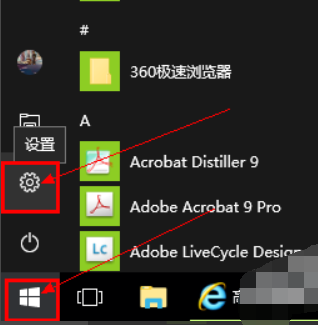
主题电脑图解1
2、点击个性化

主题电脑图解2
3、点击主题
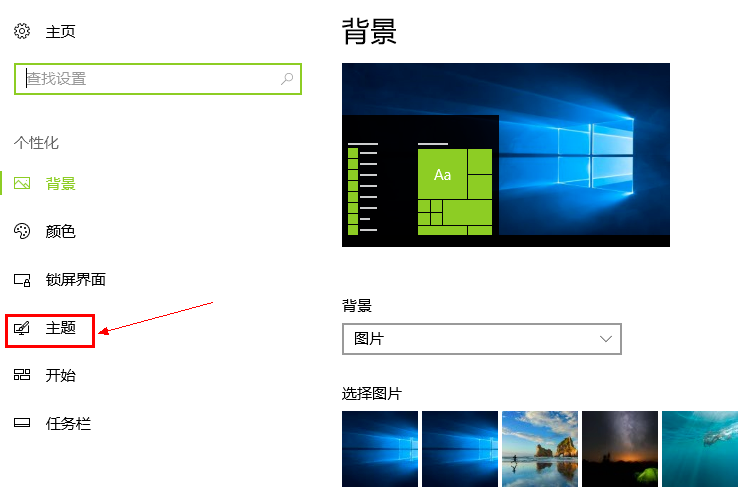
更换电脑主题电脑图解3
4、在这里我们可以设置背景,磁片的颜色等
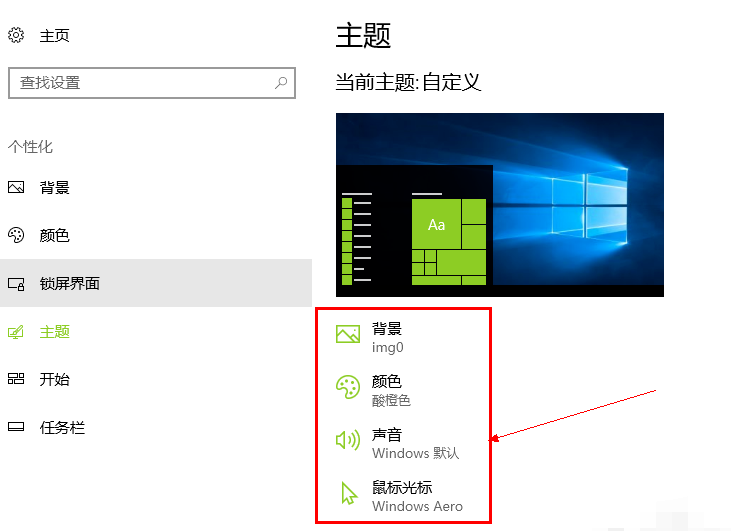
主题电脑图解4
5、下拉就可以看到一些主题,如果不喜欢可以选择到应用商店中获取
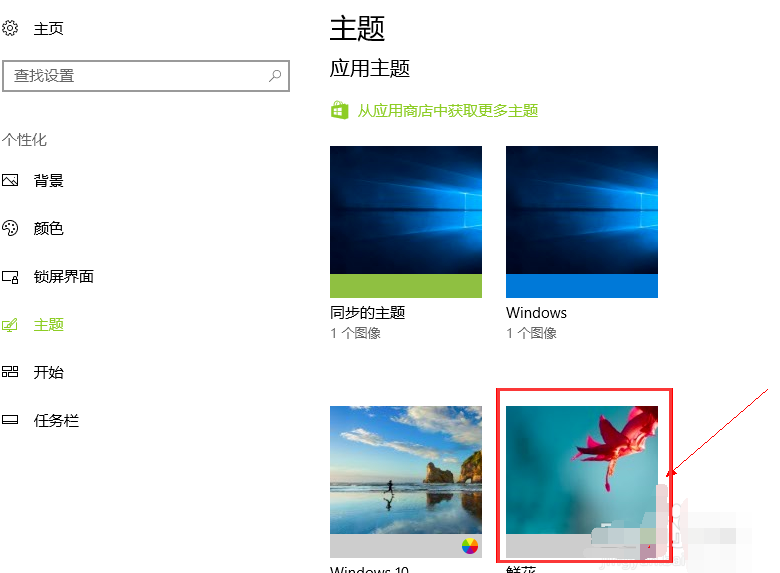
电脑如何更换主题电脑图解5
6、应用主题,回到桌面就可看到新的主题啦

电脑如何更换主题电脑图解6
上一篇:细说电脑如何安装系统
下一篇:小编告诉你快速修复无法访问函数不正确的方法
猜您喜欢
- windows7旗舰版怎么激活教程2022-11-01
- 平板电脑怎么上网,小编告诉你平板电脑..2018-07-27
- office2013激活工具怎么用2022-07-11
- office2010激活工具使用教程演示..2022-05-23
- office365激活码分享2022-09-24
- 浩辰cad激活码使用教程2022-11-24
相关推荐
- 华为平板电脑哪款好的介绍.. 2021-12-27
- 免激活windows7的方法 2022-11-15
- 求windows7激活码 2022-12-07
- steam下载怎么选择文件夹 2023-04-13
- 教你新电脑怎么装系统图文教程.. 2020-07-09
- 卡巴斯基激活图文教程 2022-08-10





 魔法猪一健重装系统win10
魔法猪一健重装系统win10
 装机吧重装系统win10
装机吧重装系统win10
 系统之家一键重装
系统之家一键重装
 小白重装win10
小白重装win10
 Apowersoft Streaming Audio v3.0 中文破解版 (录音精灵助手)
Apowersoft Streaming Audio v3.0 中文破解版 (录音精灵助手) 电脑公司 ghost xp_sp3 稳定装机版 2017.12
电脑公司 ghost xp_sp3 稳定装机版 2017.12 系统之家ghost win7系统下载64位旗舰版1705
系统之家ghost win7系统下载64位旗舰版1705 深度技术Ghost win8 64位纯净版下载v201706
深度技术Ghost win8 64位纯净版下载v201706 极品时刻表v1.0官方版(各大列车时刻查询工具)绿色下载
极品时刻表v1.0官方版(各大列车时刻查询工具)绿色下载 Room Arranger v7.2.5.312多语言注册版 (房屋布局设计工具)
Room Arranger v7.2.5.312多语言注册版 (房屋布局设计工具) 雨林木风Ghos
雨林木风Ghos 福昕阅读器v5
福昕阅读器v5 3D场景试衣间
3D场景试衣间 系统之家Ghos
系统之家Ghos 雨林木风 Gho
雨林木风 Gho 萝卜家园 Win
萝卜家园 Win 雨林木风ghos
雨林木风ghos 系统之家Win1
系统之家Win1 雨林木风Ghos
雨林木风Ghos 深度技术_Gho
深度技术_Gho Visual C++ 2
Visual C++ 2 粤公网安备 44130202001061号
粤公网安备 44130202001061号